怎么把win7系统的高清晰音频管理器不让他弹出来 如何关闭win7系统的高清晰音频管理器弹出提示
更新时间:2024-08-29 16:45:36作者:yang
在日常使用电脑的过程中,我们可能会遇到一些烦人的弹窗提示,比如Win7系统中的高清晰音频管理器,当这些弹窗频繁出现时,不仅影响了我们的使用体验,还会让人感到烦躁不安。如何才能让这个高清晰音频管理器不再频繁弹出呢?如何关闭这个让人头疼的弹出提示?让我们一起来探讨解决方法。
具体方法:
1、弹出realtek音频管理器。
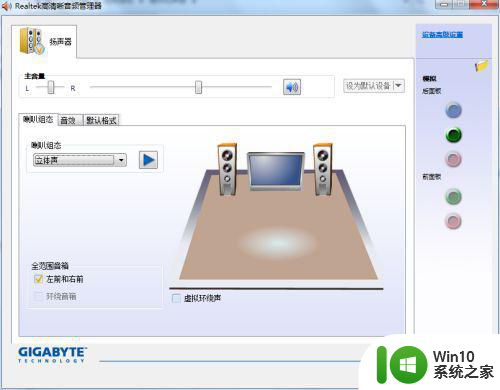
2、打开开始菜单,点击所有程序。
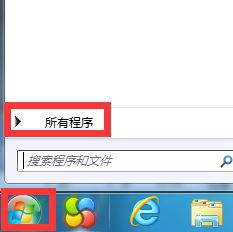
3、展开附件,点击运行。
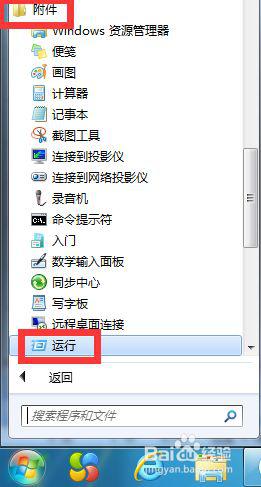
4、弹出对话框,输入msconfig,点击确定。
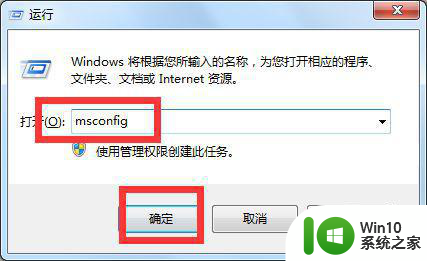
5、弹出对话框,点击启动。
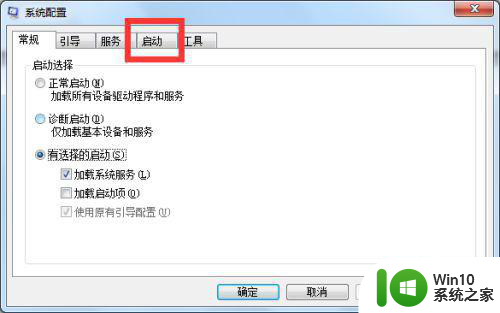
6、去掉realtek前面对勾,点击确定,设置完成。
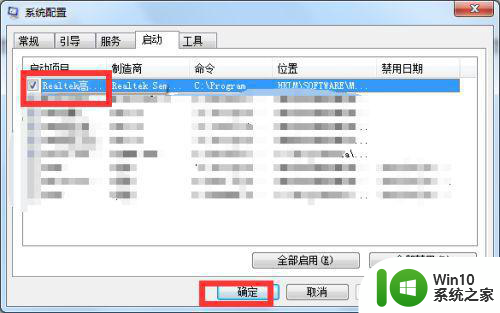
以上就是关于怎么把win7系统的高清晰音频管理器不让他弹出来的全部内容,有出现相同情况的用户就可以按照小编的方法了来解决了。
怎么把win7系统的高清晰音频管理器不让他弹出来 如何关闭win7系统的高清晰音频管理器弹出提示相关教程
- win7 Realtek高清晰音频管理器弹出解决方案 如何关闭win7 Realtek高清晰音频管理器弹出窗口
- win7系统realtek高清晰音频管理器找不到的处理方法 win7系统realtek高清晰音频管理器无法打开
- win7 realtek高清晰音频管理器打不开的原因和解决步骤 win7 realtek高清晰音频管理器无法打开怎么办
- realtek高清晰音频管理器打不开如何解决win7 realtek高清晰音频管理器打开失败怎么办win7
- win7高清晰音频管理器在哪里打开 win7高清晰音频管理器打不开怎么办
- win7笔记本电脑找不倒realtak高清晰音频管理器怎么办 win7笔记本电脑realtak高清晰音频管理器下载
- win7高清晰音频管理器已停止工作如何解决 Win7高清晰音频管理器无法使用怎么办
- win7高清晰音频管理器停止工作怎么解决 Win7高清晰音频管理器无法正常启动怎么办
- win7系统高清晰音频管理器打不开怎么办 win7系统音频管理器无法打开解决方法
- win7高清晰音频管理器音响和耳机怎么切换 Win7音频管理器如何切换音响和耳机输出
- 恢复win7realtek高清晰音频管理器怎么设置 如何设置win7realtek高清晰音频管理器
- win7电脑高清晰音频管理器怎么打开 win7电脑高清音频管理器在哪里
- window7电脑开机stop:c000021a{fata systemerror}蓝屏修复方法 Windows7电脑开机蓝屏stop c000021a错误修复方法
- win7访问共享文件夹记不住凭据如何解决 Windows 7 记住网络共享文件夹凭据设置方法
- win7重启提示Press Ctrl+Alt+Del to restart怎么办 Win7重启提示按下Ctrl Alt Del无法进入系统怎么办
- 笔记本win7无线适配器或访问点有问题解决方法 笔记本win7无线适配器无法连接网络解决方法
win7系统教程推荐
- 1 win7访问共享文件夹记不住凭据如何解决 Windows 7 记住网络共享文件夹凭据设置方法
- 2 笔记本win7无线适配器或访问点有问题解决方法 笔记本win7无线适配器无法连接网络解决方法
- 3 win7系统怎么取消开机密码?win7开机密码怎么取消 win7系统如何取消开机密码
- 4 win7 32位系统快速清理开始菜单中的程序使用记录的方法 如何清理win7 32位系统开始菜单中的程序使用记录
- 5 win7自动修复无法修复你的电脑的具体处理方法 win7自动修复无法修复的原因和解决方法
- 6 电脑显示屏不亮但是主机已开机win7如何修复 电脑显示屏黑屏但主机已开机怎么办win7
- 7 win7系统新建卷提示无法在此分配空间中创建新建卷如何修复 win7系统新建卷无法分配空间如何解决
- 8 一个意外的错误使你无法复制该文件win7的解决方案 win7文件复制失败怎么办
- 9 win7系统连接蓝牙耳机没声音怎么修复 win7系统连接蓝牙耳机无声音问题解决方法
- 10 win7系统键盘wasd和方向键调换了怎么办 win7系统键盘wasd和方向键调换后无法恢复
win7系统推荐
- 1 深度技术ghost win7 sp1 64位标准专业版下载v2023.12
- 2 风林火山ghost win7 64位标准精简版v2023.12
- 3 电脑公司ghost win7 64位纯净免激活版v2023.12
- 4 电脑公司ghost win7 sp1 32位中文旗舰版下载v2023.12
- 5 电脑公司ghost windows7 sp1 64位官方专业版下载v2023.12
- 6 电脑公司win7免激活旗舰版64位v2023.12
- 7 系统之家ghost win7 32位稳定精简版v2023.12
- 8 技术员联盟ghost win7 sp1 64位纯净专业版v2023.12
- 9 绿茶ghost win7 64位快速完整版v2023.12
- 10 番茄花园ghost win7 sp1 32位旗舰装机版v2023.12